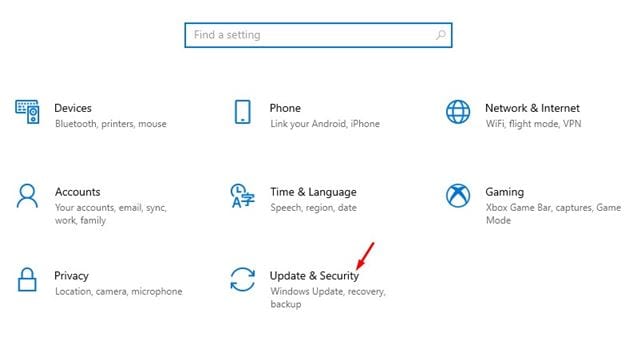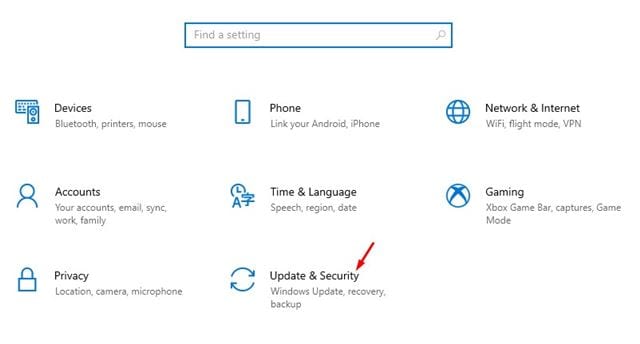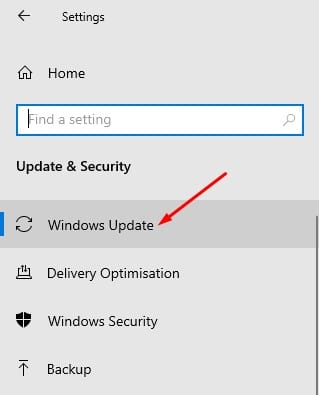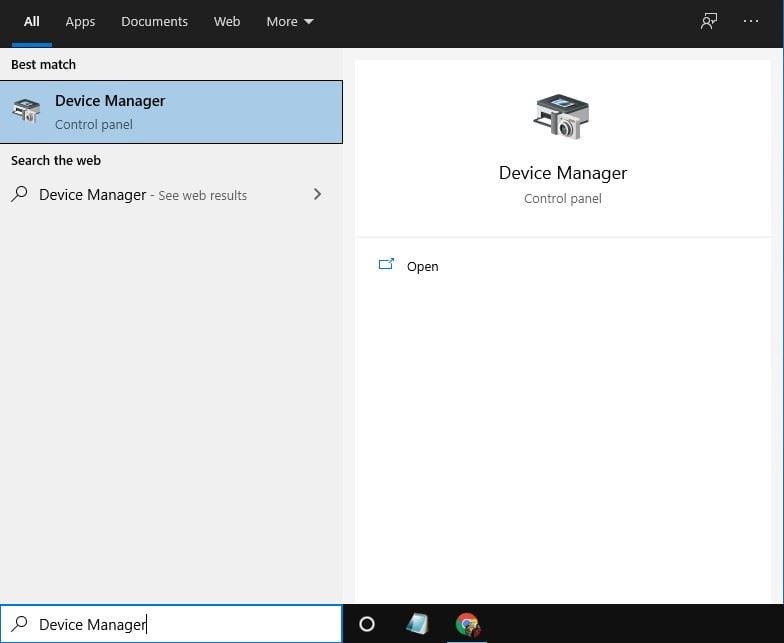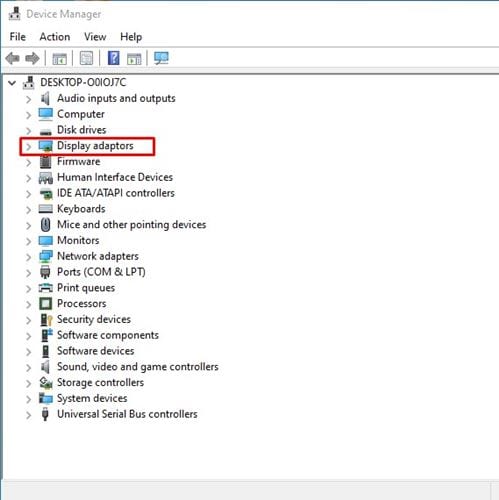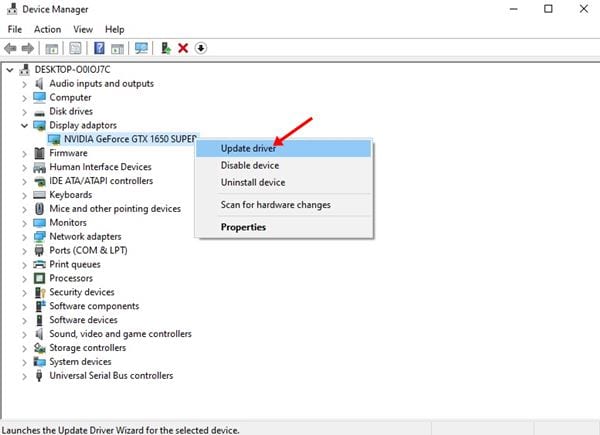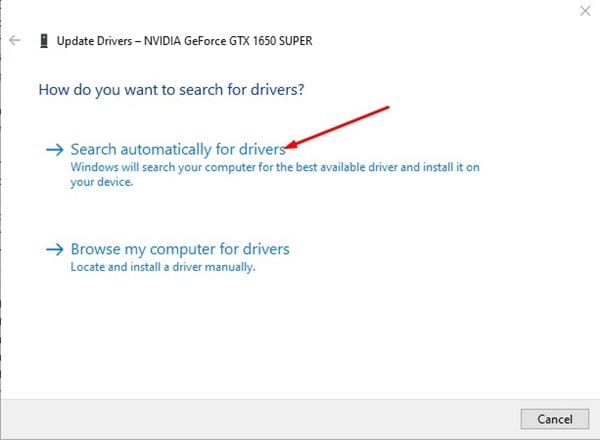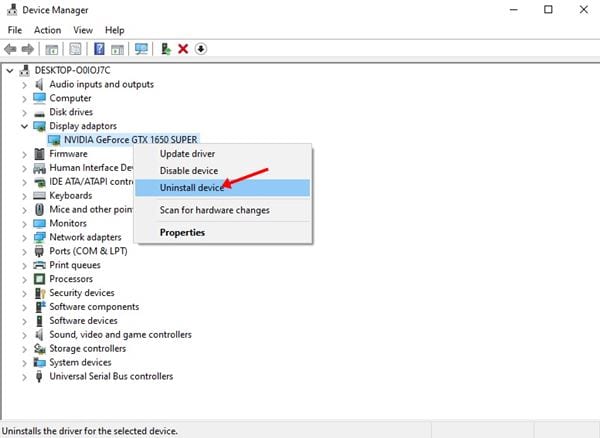Om du är en ivrig spelare kanske du känner till vikten av en grafikdrivrutin. Det spelar ingen roll hur kraftfullt ditt grafikkort är; Om du inte använder den senaste drivrutinen kommer du definitivt att få problem med spel. Spelproblem som spelfördröjning, FPS-fall, etc. var de vanligaste indikatorerna på föråldrade eller defekta grafikdrivrutiner.
Så om du vill få den bästa spelupplevelsen på din PC måste du uppdatera din bildskärmsdrivrutin i Windows 10. Även om din dator inte har en dedikerad grafikkretsuppsättning kan du uppdatera drivrutinen för Integrated graphics display.
Lista över de 5 bästa sätten att uppdatera bildskärmsdrivrutinen
Microsoft erbjuder flera sätt att uppdatera bildskärmsdrivrutinen i Windows 10. Du kan uppdatera den via Windows Updates, sidan Enhetshanteraren eller från bildskärmstillverkarens officiella webbplats. Den här artikeln kommer att dela några av de bästa sätten att uppdatera bildskärmsdrivrutinen i Windows 10. Låt oss kolla.
1. Använd Windows Update
Det som är bra med Windows 10 är att det automatiskt installerar alla nödvändiga drivrutiner på din dator. Det bästa och enklaste sättet att uppdatera din bildskärmsdrivrutin är att använda Windows Update-funktionen. Under Windows-uppdateringar söker operativsystemet efter alla tillgängliga drivrutinsuppdateringar. Den laddar ner och installerar automatiskt den nödvändiga drivrutinen i bakgrunden. Så här använder du Windows Update för att uppdatera bildskärmsdrivrutinen i Windows 10.
Steg 1. Klicka först på "Start"-knappen och sedan på kugghjulsikonen" Inställningar ".
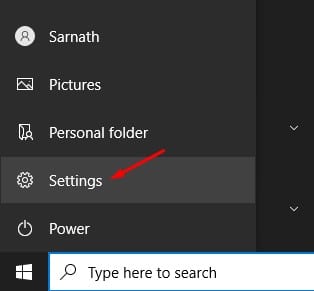
Det andra steget. På sidan Inställningar trycker du på ett alternativ "Uppdatering och säkerhet" .
Steg 3. Klicka på Alternativ i den högra rutan Windows uppdatering .
Steg 4. Klicka på alternativet i den högra rutan "Sök efter uppdateringar" .
Steg 5. När du är klar klickar du på länken "Visa alla valfria uppdateringar".
Steg 6. På nästa sida, Bygga ut Drivrutinsuppdateringar och välj Visa drivrutin.
Detta är! Jag avslutade. Windows 10 kommer inte att ladda ner och installera bildskärmsdrivrutinen på din dator.
2. Uppdatera drivrutinen från Enhetshanteraren
Tja, du kan också uppdatera din bildskärmsdrivrutin från Enhetshanteraren i Windows 10. För det måste du följa några av de enkla stegen nedan.
Steg 1. Öppna först Windows-sökning och skriv "Enhetshanteraren" .
Steg 2. Öppna Enhetshanteraren från listan med alternativ.
Steg 3. Expandera alternativet på sidan Enhetshanteraren Grafikkort .
Steg 4. Högerklicka på bildskärmen och välj "Uppdatera drivrutin".
Steg 5. Nästa fönster ger dig två alternativ. Klick " Sök automatiskt efter drivrutiner.
Detta är! Jag är klar. Windows 10 kommer nu att söka efter den senaste versionen av bildskärmsdrivrutinen. Om du hittar några kommer de att installera på egen hand.
3. Avinstallera drivrutinen från Windows 10
Den här metoden tvingar Windows 10 att installera den senaste versionen av bildskärmsdrivrutinen. Så följ några av de enkla stegen nedan.
Steg 1. Öppna först Windows-sökning och skriv "Enhetshanteraren" .
Steg 2. Öppna Enhetshanteraren från listan med alternativ.
Steg 3. Expandera alternativet Bildskärmskort på sidan Enhetshanteraren.
Steg 4. Högerklicka på bildskärmen och välj "Avinstallera enhet". Detta kommer att avinstallera enheten.
Steg 5. Starta nu om din dator. Windows 10 kommer automatiskt att installera den senaste versionen av enhetsdrivrutinen under omstarten.
Detta är! Jag är klar. Så här kan du installera om bildskärmsdrivrutinen på din Windows 10-dator.
4. Ladda ner och installera bildskärmsdrivrutinen från tillverkarens webbplats
Beroende på vilket grafikkort du använder kan du besöka tillverkarens webbplats för att ladda ner den senaste versionen av bildskärmsdrivrutinen. Om du använder Nvidia-grafik måste du besöka Nvidias webbplats. Nedan har vi listat den officiella webbplatsen för både Nvidia och Radeon.
När du har laddat ner kan du installera drivrutinen direkt på din dator genom att köra den körbara filen.
5. Använd Driver Updater
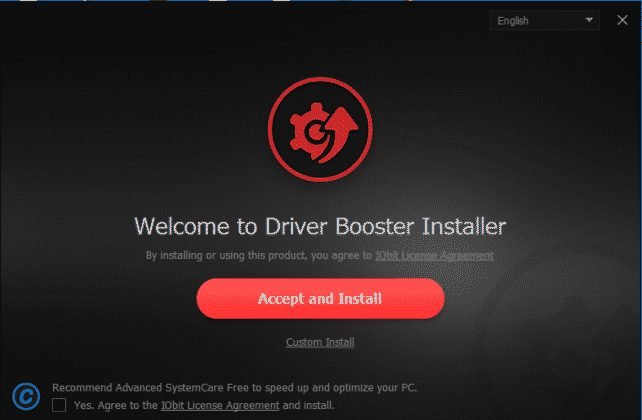 Från och med nu finns det hundratals drivrutinsuppdateringsprogram tillgängliga för Windows 10. Du kan använda gratis programvara för att uppdatera din bildskärmsdrivrutin.
Från och med nu finns det hundratals drivrutinsuppdateringsprogram tillgängliga för Windows 10. Du kan använda gratis programvara för att uppdatera din bildskärmsdrivrutin.
När du har installerat verktygen kör du dem bara på ditt system. Verktyg för uppdatering av drivrutiner kommer automatiskt att upptäcka den gamla drivrutinen och installera den nya.
Det här är de fem bästa sätten att uppdatera bildskärmsdrivrutinen på datorer med Windows 1. Jag hoppas att den här artikeln har hjälpt dig! Dela gärna med dina vänner också. Om du har några tvivel om detta, låt oss veta i kommentarsfältet nedan.